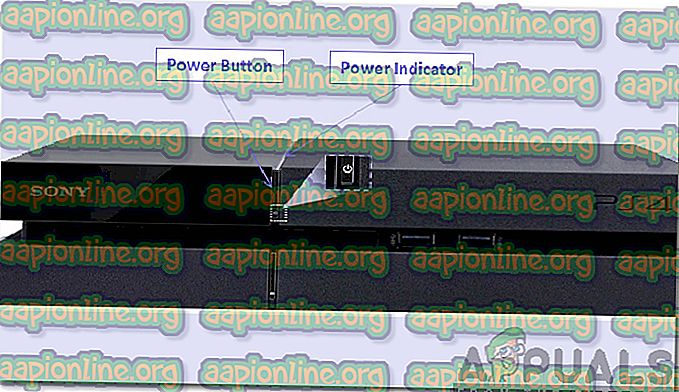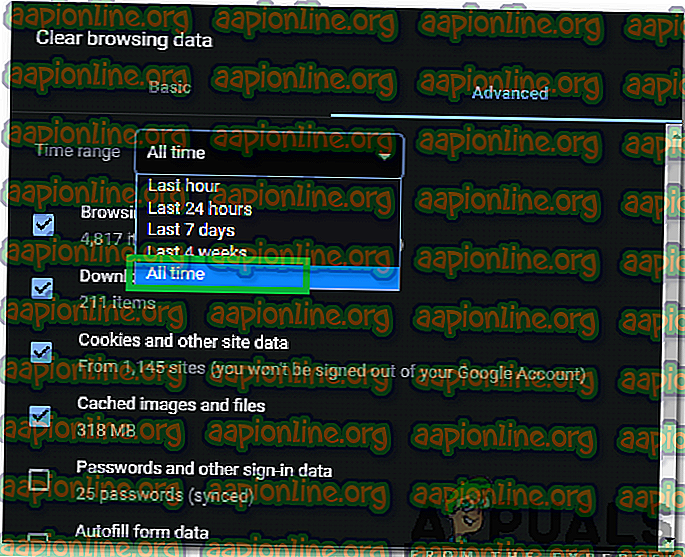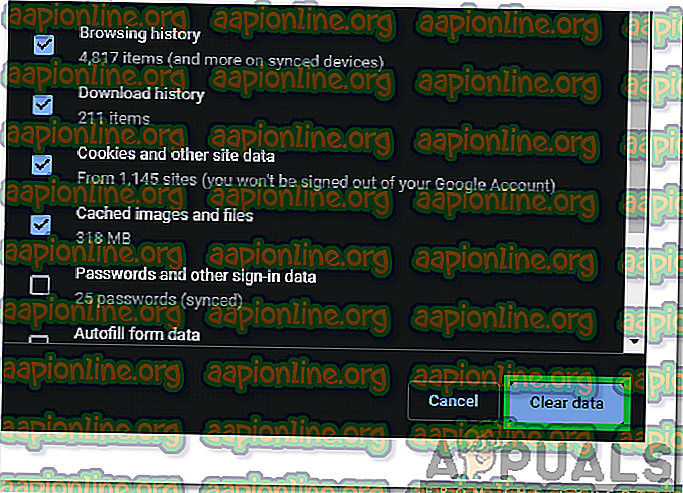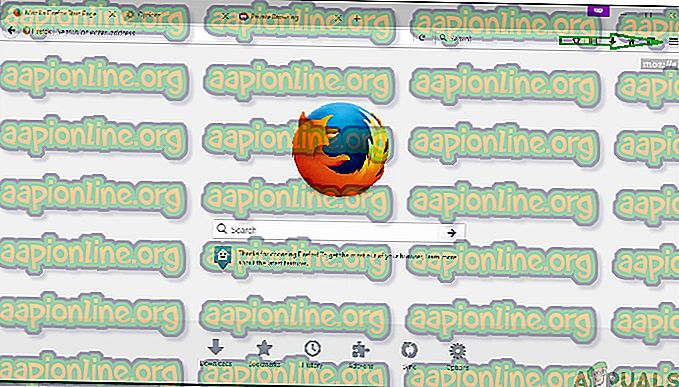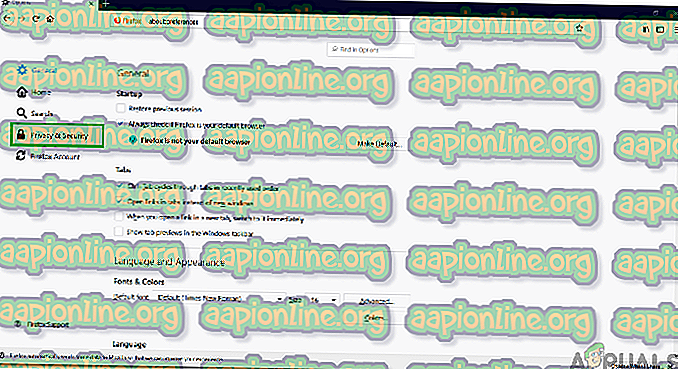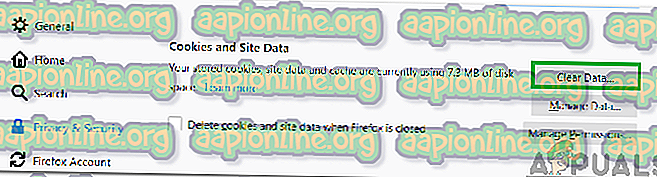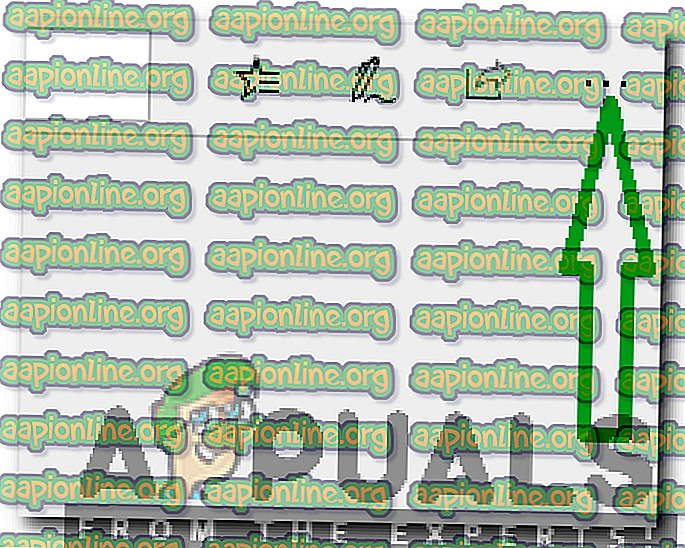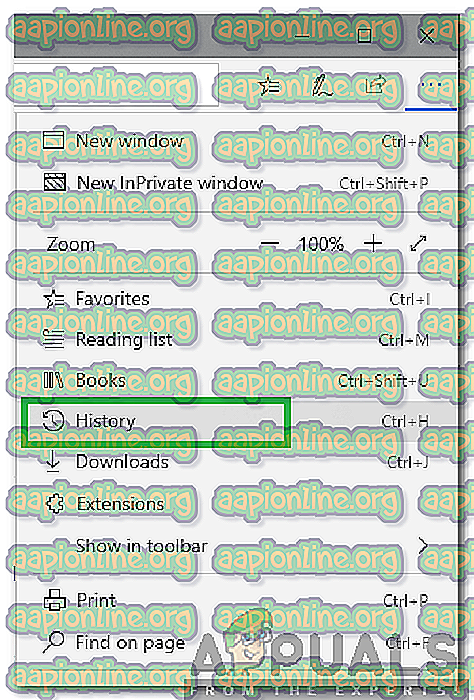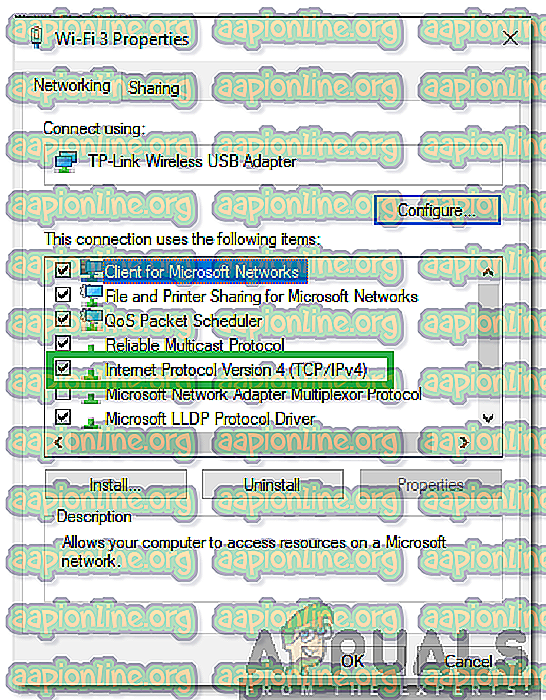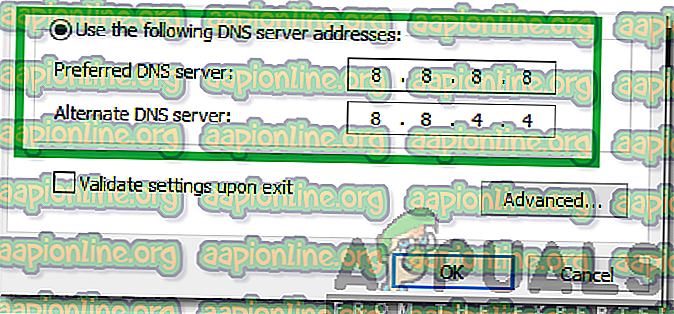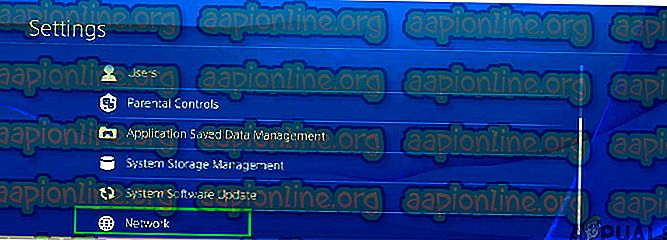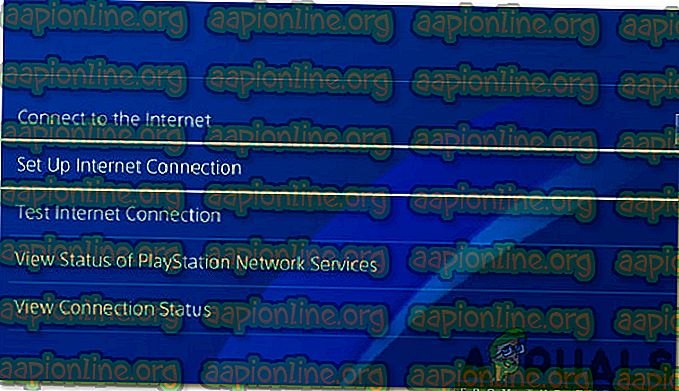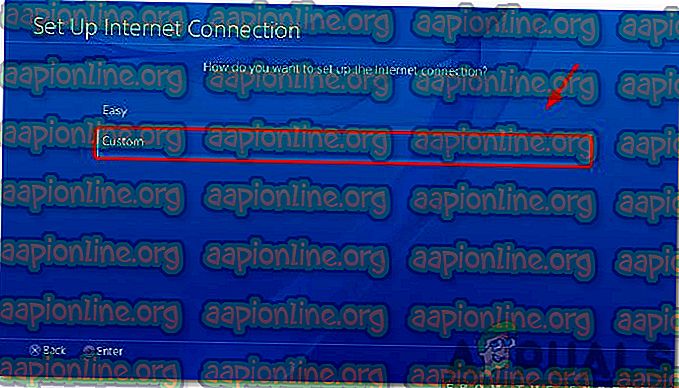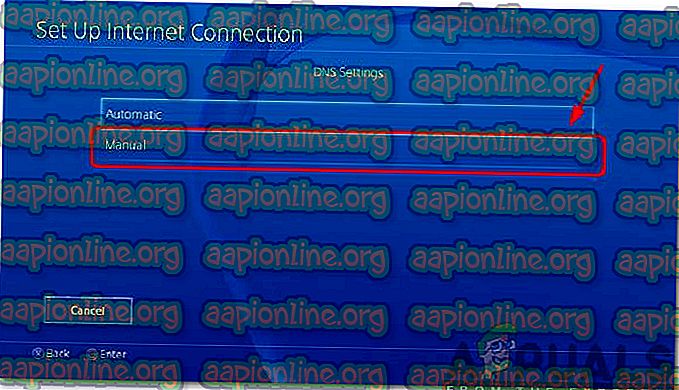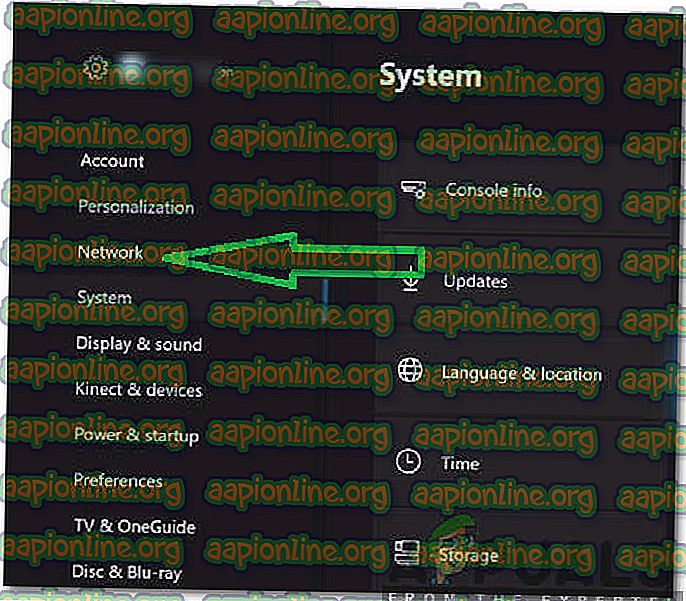Jak naprawić błąd Hulu 301
Hulu to płatna amerykańska usługa subskrypcji wideo na żądanie. Ludzie płacą, aby aktywować swoje konto, z którego można później korzystać na prawie każdym urządzeniu do oglądania ulubionych programów telewizyjnych i filmów. Jednak całkiem niedawno pojawiło się wiele raportów, w których użytkownicy nie mogą oglądać żadnych filmów, a podczas próby strumieniowego przesyłania wideo pojawia się „ Kod błędu 301 ”.

Co powoduje błąd „Hulu 301”?
Po otrzymaniu licznych raportów od wielu użytkowników postanowiliśmy zbadać problem i przyjrzeć się przyczynom jego uruchomienia. Niektóre z najczęstszych przyczyn powodujących błąd zostały wymienione poniżej.
- Pamięć podręczna / pliki cookie: pamięć podręczna jest przechowywana przez aplikacje, aby skrócić czas ładowania i zapewnić lepsze wrażenia. Pliki cookie są przechowywane przez strony internetowe w tym samym celu. Czasami jednak pliki cookie i pamięć podręczna mogą być uszkodzone, co powoduje wyzwolenie tego błędu.
- Wolne połączenie z Internetem: w niektórych przypadkach połączenie z Internetem było zbyt wolne, z powodu przekroczenia limitu czasu i wyświetlenia błędu. Hulu wymaga co najmniej 4 Mb / s dla usługi przesyłania strumieniowego Hulu i co najmniej 8 Mb / s dla usługi Hulu Live TV.
- Problem z DNS: Możliwe jest, że ustawienia DNS dla twojego połączenia nie zostały poprawnie skonfigurowane, przez co ten błąd jest wyzwalany. W większości przypadków karta sieciowa automatycznie konfiguruje ustawienia DNS, wykrywając najlepsze możliwe konfiguracje. Jeśli jednak adapter nie może określić najlepszych ustawień, należy wprowadzić je ręcznie, a jeśli nie są, połączenie z niektórymi witrynami jest zabronione.
- Wiele urządzeń : w niektórych przypadkach, jeśli wiele urządzeń jest jednocześnie podłączonych do Hulu, może to powodować problemy z usługą. Może to powodować pewne naruszenia bezpieczeństwa, ponieważ udostępnianie konta jest zabronione, a usługa może prowadzić do wniosku, że udostępniasz ją innym osobom.
- Data i godzina: Jeśli ustawienia daty i godziny w urządzeniu nie są poprawnie skonfigurowane, może to również powodować problemy z usługą przesyłania strumieniowego i uniemożliwić połączenie lub korzystanie z usługi.
Teraz, gdy masz podstawową wiedzę na temat natury problemu, przejdziemy do rozwiązań. Pamiętaj, aby zaimplementować je w określonej kolejności, w jakiej zostały dostarczone.
Rozwiązanie 1: Urządzenia cykliczne
Najbardziej podstawowym krokiem w kierunku rozwiązania problemu z uszkodzonym urządzeniem jest całkowite włączenie i wyłączenie zasilania, aby upewnić się, że pewna pamięć podręczna została wyczyszczona i poprawnie uruchomiona. Dlatego na tym etapie całkowicie ponownie zainicjujemy Urządzenia biorące udział w procesie, całkowicie je zmieniając. Za to:
- Wyłącz urządzenie, którego używasz do całkowitego połączenia z usługą.
Uwaga: może to być komputer, telewizor, PS, Xbox itp.
- Odłącz zasilanie od gniazdka.

- Naciśnij i przytrzymaj przycisk zasilania urządzenia przez 30 sekund.
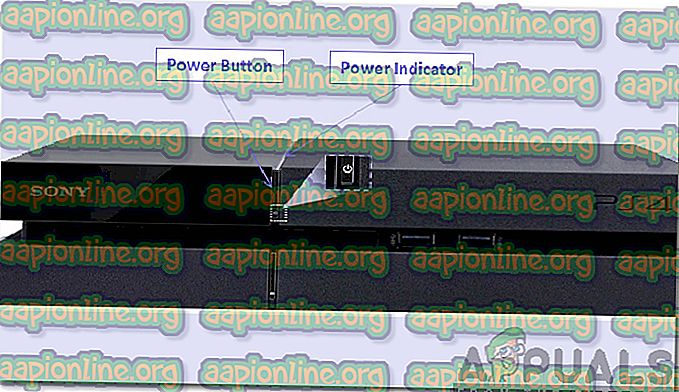
- To rozładowuje cały pozostały prąd elektryczny i całkowicie inicjalizuje urządzenie.
- Podłącz ponownie zasilanie i włącz urządzenie.

- Powtórz ten proces dla routera internetowego.
- Sprawdź, czy problem nadal występuje.
Rozwiązanie 2: Czyszczenie pamięci podręcznej
Ten krok jest wykonalny tylko dla użytkowników przesyłających strumieniowo na PC lub MAC. W tym kroku wyczyścimy pliki cookie / pamięć podręczną przeglądarki, ponieważ w przypadku uszkodzenia mogą często zakłócać działanie niektórych elementów przeglądarki i uniemożliwiać prawidłowe działanie niektórych funkcji. Ta metoda różni się w zależności od przeglądarki.
W przeglądarce Google Chrome:
- Otwórz Chrome i uruchom nową kartę.
- Kliknij trzy kropki w prawym górnym rogu ekranu.

- Najedź kursorem na „ Więcej narzędzi ” i wybierz z listy „ Wyczyść dane przeglądania ”.

- Kliknij menu „ Zakres czasu ” i wybierz z listy „ Cały czas ”.
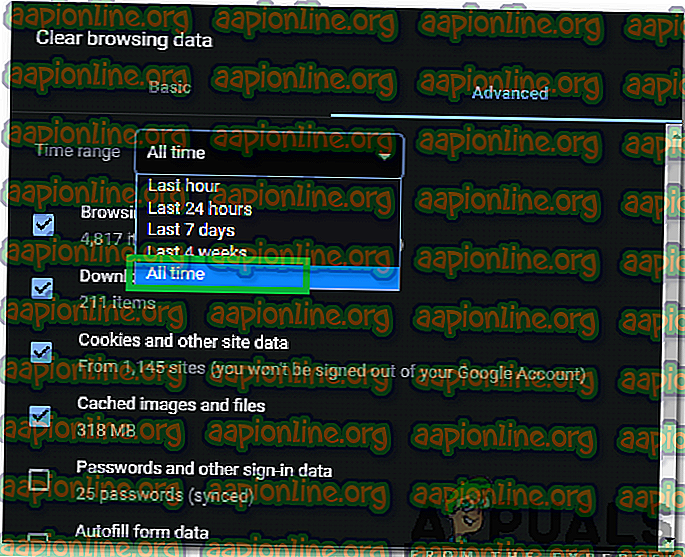
- Sprawdź pierwsze cztery opcje i wybierz „ Wyczyść dane”.
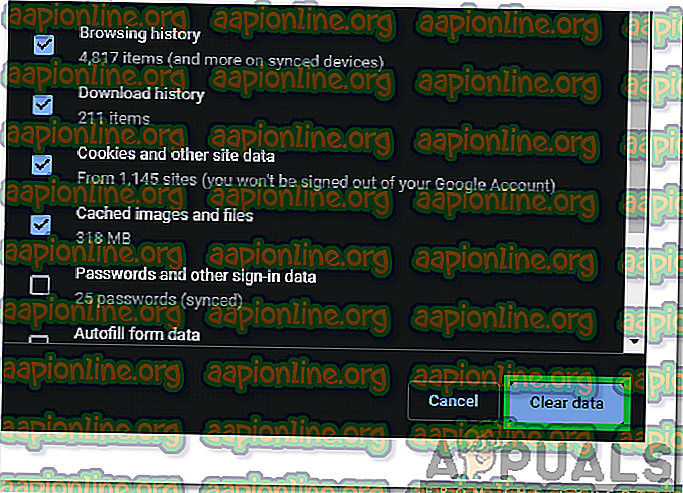
- Spowoduje to wyczyszczenie wszystkich plików cookie i pamięci podręcznej przeglądarki Chrome.
- Sprawdź, czy problem nadal występuje.
W przypadku FireFox:
- Otwórz Firefox i utwórz nową kartę.
- Kliknij „ Trzy pionowe linie ” w prawym górnym rogu.
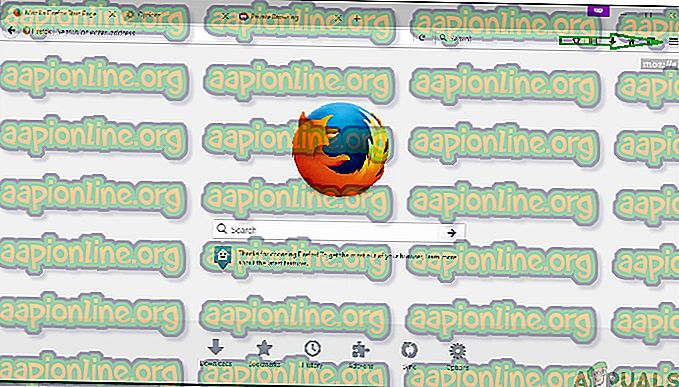
- Kliknij kartę „ Prywatność i bezpieczeństwo ”.
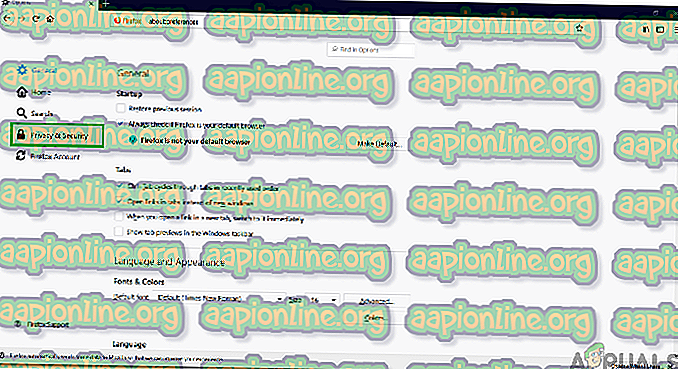
- W obszarze „ Pliki cookie i dane witryny ” kliknij opcję „ Wyczyść dane ”.
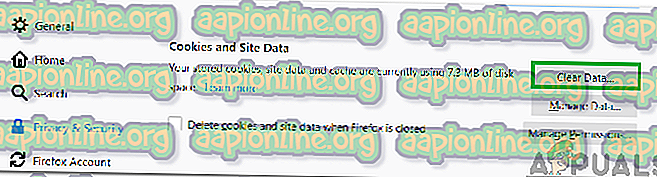
- Sprawdź obie opcje i kliknij przycisk „ Wyczyść” .
- Sprawdź, czy problem nadal występuje.
W przypadku Microsoft Edge:
- Uruchom Microsoft Edge i otwórz nową kartę.
- Kliknij „ Trzy kropki ” w prawym górnym rogu.
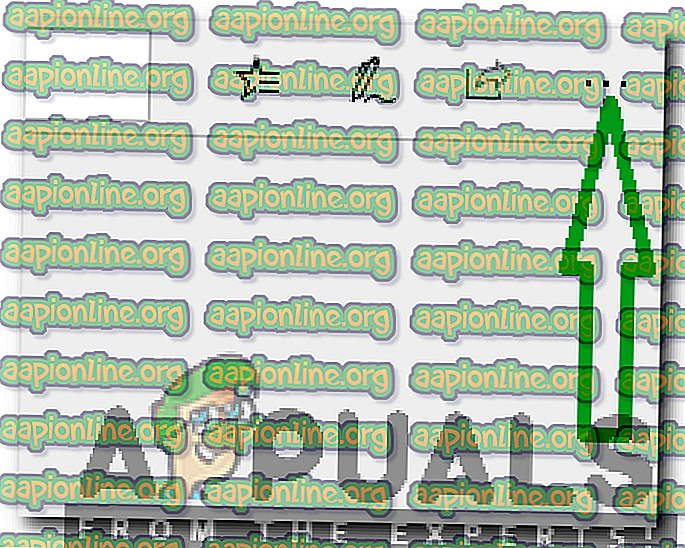
- Kliknij opcję „ Historia ” i wybierz przycisk „ Wyczyść historię ”.
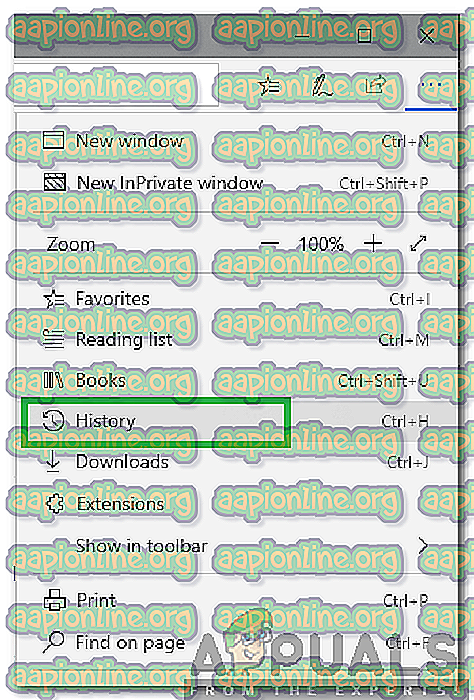
- Sprawdź pierwsze cztery opcje i kliknij przycisk „ Wyczyść ”.
- Sprawdź, czy problem nadal występuje.
Rozwiązanie 3: Zmiana ustawień DNS
W tym kroku ponownie skonfigurujemy niektóre ustawienia DNS, aby upewnić się, że zostały one wprowadzone poprawnie. Metoda jest różna dla każdego urządzenia, ale wymieniliśmy krok dla niektórych z najbardziej popularnych urządzeń.
Na PC:
- Naciśnij jednocześnie klawisze „ Windows ” + „ R ” i wpisz „ ncpa . cpl ”.

- Kliknij połączenie prawym przyciskiem myszy i wybierz „ Właściwości ”.

- Kliknij dwukrotnie opcję „ Internet Protocol Version 4 (TCP / IPV4) ”.
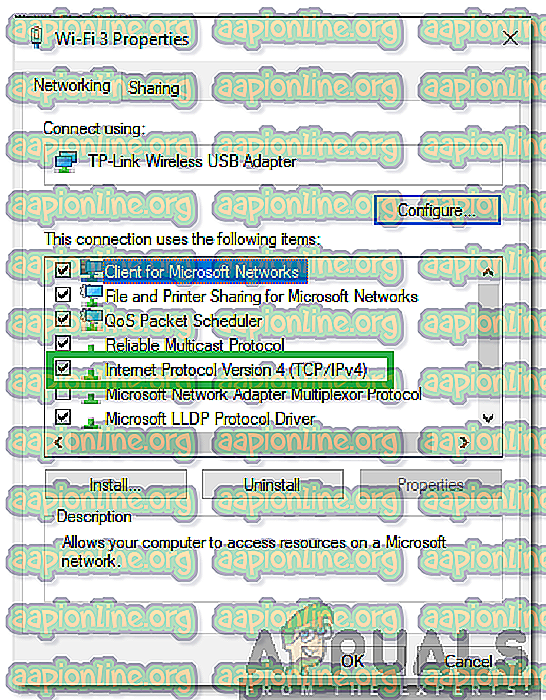
- Zaznacz opcję „ Użyj następujących adresów serwera DNS ”.
- Wpisz „ 8.8.8.8 ” dla „Preferowanego serwera DNS” i „ 8.8.4.4 ” dla „ Alternatywnego serwera DNS ”.
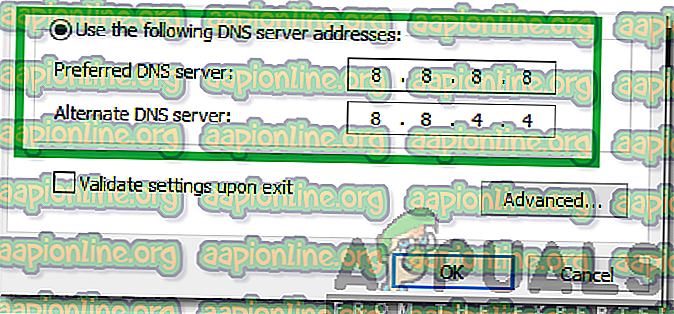
- Kliknij „OK”, aby zapisać ustawienia i sprawdź, czy problem nadal występuje.
Na PlayStation:
- Przejdź do menu „ Ustawienia ” na konsoli i wybierz „ Sieć ”.
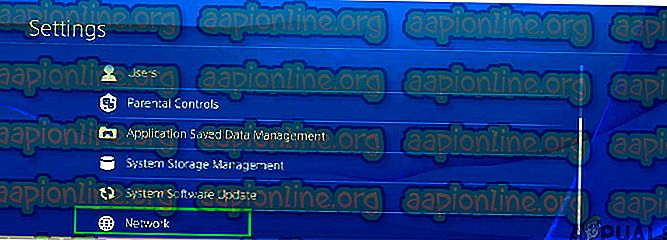
- Kliknij opcję „ Konfiguracja połączenia internetowego ”.
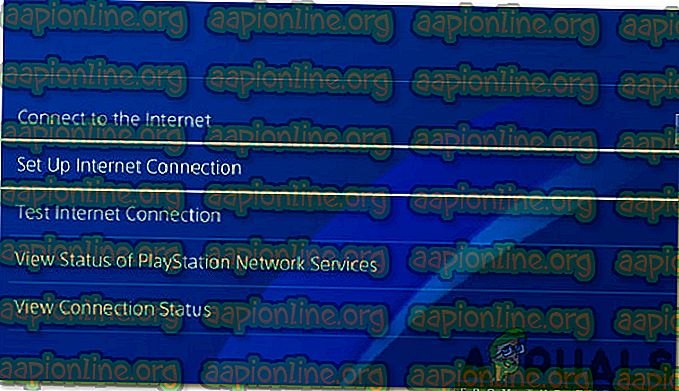
- Kliknij opcję „ Wifi ” lub „ LAN ” w zależności od typu połączenia.
- Kliknij opcję „ Niestandardowe ”, aby przeprowadzić konfigurację.
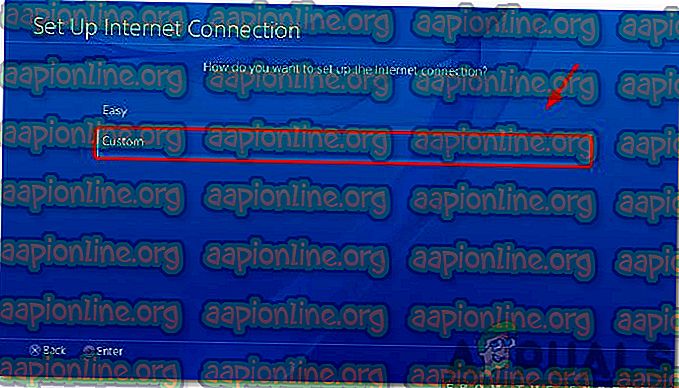
- Wybierz opcję automatyczną dla ustawień „ Adres IP ” i „ DHCP ”, jeśli nie masz preferencji.
- Kliknij opcję „Ręcznie”, aby wyświetlić „ Ustawienia DNS”.
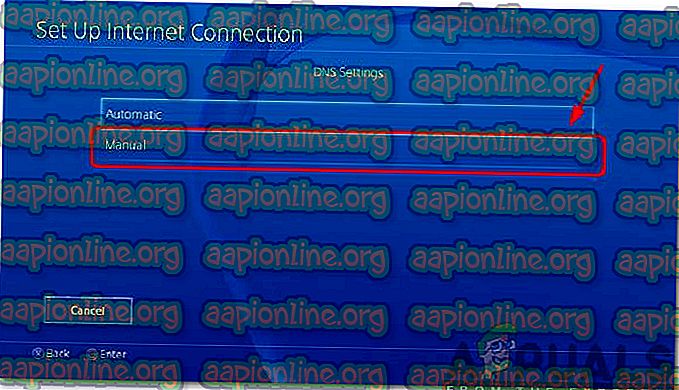
- Kliknij „Podstawowy DNS ” i wpisz „ 8.8.8.8 ”.
- Kliknij „ Secondary DNS” i wpisz „ 8.8.4.4 ”.
Na Xbox:
- Naciśnij przycisk „ Xbox ” na kontrolerze i przewiń w bok do ikony „ Ustawienia sprzętu ”.
- Przewiń w dół i wybierz „ Ustawienia ”.
- Przewiń w dół i wybierz „ Sieć ”.
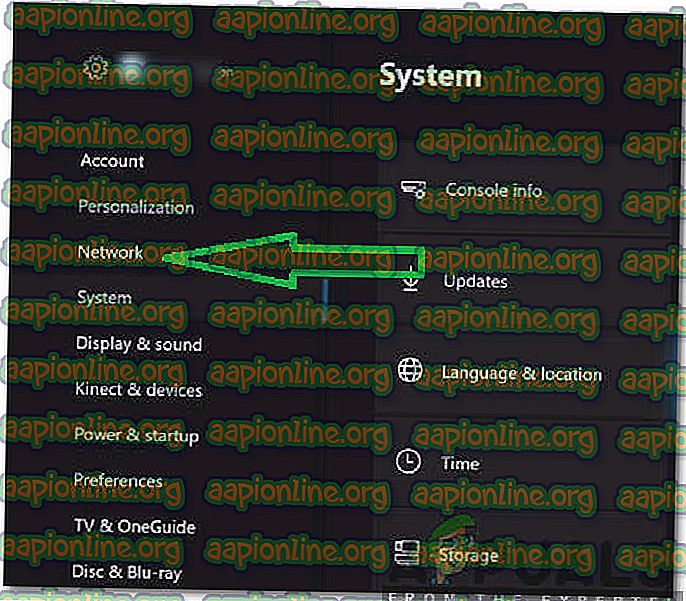
- Przejdź do prawego panelu i wybierz „ Ustawienia sieci ”.
- Przewiń w dół i kliknij „ Ustawienia zaawansowane ”.

- Przewiń ponownie w dół i kliknij „ Ustawienia DNS ”.
- Wybierz „ Ręcznie ”, przewijając w dół.
- Wpisz „ 8.8.8.8 ” jako adres podstawowy i „ 8.8.4.4 ” jako adres dodatkowy .
- Naciśnij „ Enter ”, a adres DNS zostanie zmieniony.
- Sprawdź, czy problem nadal występuje.
Rozwiązanie 4: Odłączanie innych urządzeń
Jeśli wiele urządzeń jest podłączonych do tego samego konta, usługa przesyłania strumieniowego może być podejrzana, że rozpowszechniasz ich usługi, w związku z czym może ona zostać zablokowana dla Twojego konta . Dlatego zaleca się odłączenie wszystkich innych urządzeń od konta i upewnienie się, że nikt inny nie korzysta z twojego konta, a następnie spróbuj połączyć się ponownie.
Rozwiązanie 5: Ponowna konfiguracja ustawień daty i godziny
Ważne jest, aby sprawdzić, czy ustawienia daty i godziny są poprawnie skonfigurowane . Może wystąpić wiele problemów, jeśli usługa wykryje, że ustawienia daty i godziny nie są poprawnie skonfigurowane dla twojego urządzenia. Może być różny dla używanego urządzenia, ale jego konfiguracja jest dość prosta.
Rozwiązanie 6: Ponowna instalacja aplikacji Hulu
Jeśli połączenie nadal nie jest ustanawiane poprawnie, w ostateczności możesz spróbować ponownie zainstalować aplikację na urządzeniu, a następnie sprawdzić, czy problem nadal występuje. Skontaktuj się z działem obsługi klienta, jeśli problem nadal występuje po ponownej instalacji aplikacji, ponieważ najprawdopodobniej kończy się on po wypróbowaniu wszystkich procesów rozwiązywania problemów.